5 брзих начина да поправите план напајања који није могуће променити у оперативном систему Виндовс 11
Мисцелланеа / / June 10, 2023
Да ли не можете да промените план напајања на свом Виндовс рачунару? То може бити изузетно фрустрирајући проблем, посебно када покушавате да прилагодите употребу батерије својим потребама. Срећом, решавање овог проблема и враћање приступа подешавањима вашег плана напајања је једноставно.

У овом чланку ћемо истражити пет решења за испробавање када не можете да промените режим напајања у оперативном систему Виндовс 11. Пратећи ова решења, повратићете потпуну контролу над својим подешавања плана напајања.
1. Поново покрените рачунар
Ако не можете да промените режим напајања на свом Виндовс 11 лаптопу, поново га покрените. Ово може бити посебно корисно ако је проблем узрокован привременом грешком или грешком. Да бисте поново покренули рачунар, следите ове кораке:
Корак 1: Притисните пречицу на тастатури Алт + Ф4 да бисте покренули промпт Искључи Виндовс.
Корак 2: Изаберите Рестарт из падајућег менија и кликните на ОК.

Након поновног покретања, проверите да ли можете да промените план напајања. Ако не, наставите да читате друга решења.
2. Користите алатку за решавање проблема са напајањем
Виндовс је увек склон различитим врстама проблема. На срећу, постоје алати за решавање проблема које можете користити да бисте се решили већине ових проблема. Ако не можете да промените план напајања, можете да користите алатку за решавање проблема са напајањем.
То је уграђени Виндовс алат дизајниран за идентификацију и решавање проблеми везани за напајање, укључујући и ону при руци. Ево упутства корак по корак о томе како да га користите на Виндовс 11:
Корак 1: Притисните Виндовс + И пречицу на тастатури да бисте покренули апликацију Подешавања.
Корак 2: Изаберите Систем са леве бочне траке и опцију Решавање проблема у десном окну.

Корак 3: Изаберите Други алати за решавање проблема.
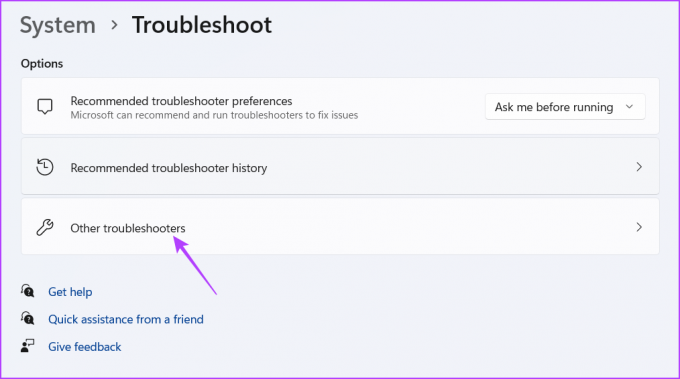
4. корак: Кликните на дугме Покрени поред опције Напајање.

Прозор за решавање проблема ће се појавити и потражити све доступне проблеме са напајањем. Аутоматски ће решити све проблеме.
3. Ажурирајте Виндовс
Ако не можете да промените план напајања вашег система, то може бити због проблема са верзијом оперативног система Виндовс коју тренутно користите. У таквим случајевима решење је преузимање свих доступних ажурирања за Виндовс. Пратите доле наведене кораке да бисте то урадили:
Корак 1: Отворите апликацију Подешавања помоћу пречице на тастатури Виндовс + И и изаберите Виндовс Упдате са леве бочне траке.
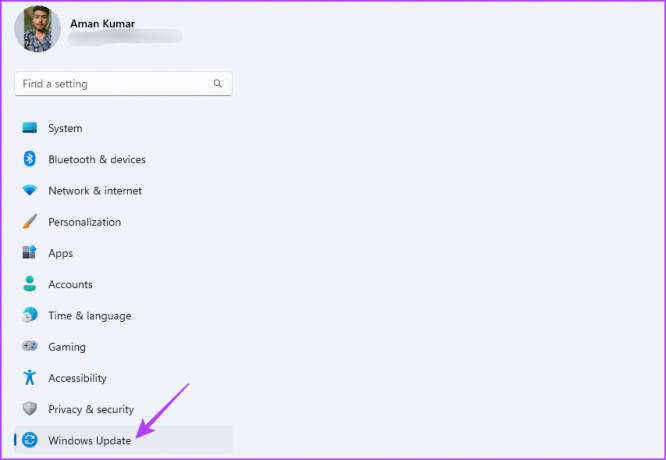
Корак 2: Кликните на дугме Провери ажурирања у десном окну.
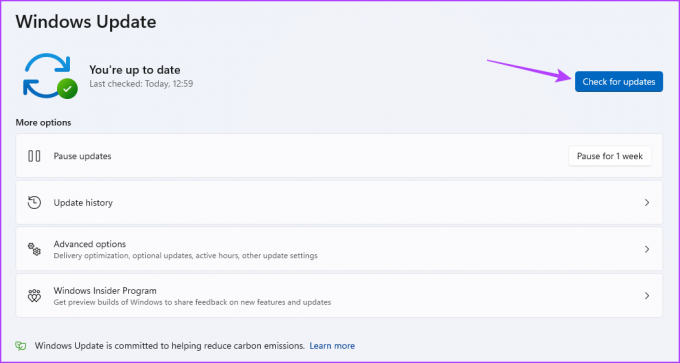
Виндовс ће тражити и преузети сва доступна ажурирања. Након што се преузимање заврши, можда ћете морати да поново покренете рачунар да бисте довршили процес инсталације.
4. Ажурирајте драјвер за Мицрософт АЦПИ батерију
Још један главни разлог зашто не можете да промените режим напајања у оперативном систему Виндовс 11 може бити оштећење Мицрософт АЦПИ драјвера батерије. Најбољи начин да уклоните ту корупцију је ажурирање управљачког програма.
Можете преузети најновије ажурирање Мицрософт АЦПИ драјвера батерије пратећи ове кораке:
Корак 1: Кликните десним тастером миша на икону Виндовс на траци задатака и изаберите Девице Манагер из менија Повер Усер.

Корак 2: Двапут кликните на чвор Батерије.
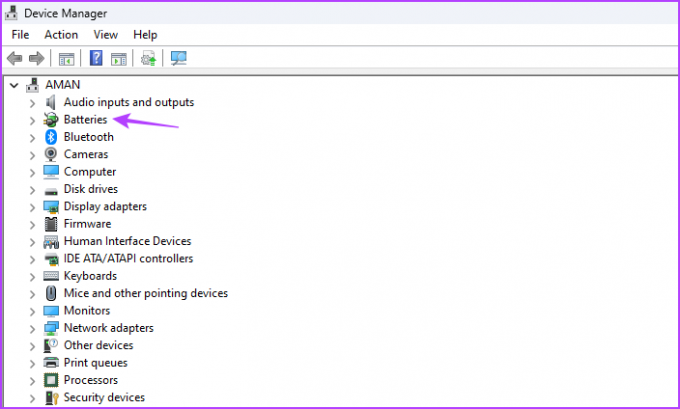
Корак 3: Кликните десним тастером миша на батерију компатибилног са Мицрософт АЦПИ методом контроле и изаберите Ажурирај драјвер.

4. корак: Изаберите Аутоматски тражи драјвере.

Виндовс ће преузети доступно ажурирање управљачког програма. Када се процес заврши, поново покрените рачунар и проверите да ли постоји проблем. Ако се настави, покушајте са следећим решењем.
5. Ресетујте план напајања
Ако и даље наилазите на потешкоће са планом напајања и исцрпили сте друге опције за решавање проблема, можда ћете морати да ресетујете план напајања. То враћа све поставке напајања на њихове подразумеване вредности, што може помоћи у решавању проблема ако је био узрокован погрешним конфигурацијама. Да бисте ресетовали план напајања, следите ова упутства:
Корак 1: Кликните на икону Виндовс на траци задатака да бисте отворили Старт мени.
Корак 2: Тип Командна линија и изаберите Покрени као администратор у десном окну.

Корак 3: У повишеном прозору командне линије откуцајте следећу команду и притисните Ентер:
поверцфг -ресторедефаултсцхемес
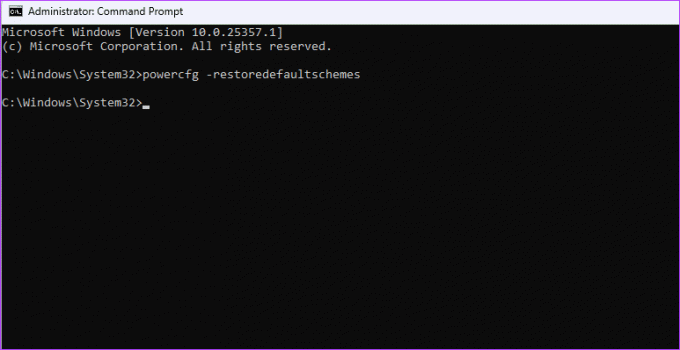
Побољшајте животни век батерије система
Један значајан фактор који доприноси популарности Виндовс-а је његова способност да прилагодите план напајања према индивидуалним потребама потрошње. Да бисте сачували трајање батерије, можете се одлучити за режим ефикасности. С друге стране, пређите на режим високих перформанси ако су вам потребне оптималне перформансе за графички интензивне задатке као што су игре.
Али шта ако не можете да промените режим напајања у оперативном систему Виндовс 11? То је уобичајен проблем са Виндовс-ом и лако се може решити коришћењем горњих решења.
Последњи пут ажурирано 18. маја 2023
Горњи чланак може садржати партнерске везе које помажу у подршци Гуидинг Тецх. Међутим, то не утиче на наш уреднички интегритет. Садржај остаје непристрасан и аутентичан.


